[VAIO_PC] インターネット時刻サーバーと同期できない
対象モデル:VAIO PC
-
画像のエラーが表示され同期できない場合の対処方法について、以下のリンクよりご確認ください。
-
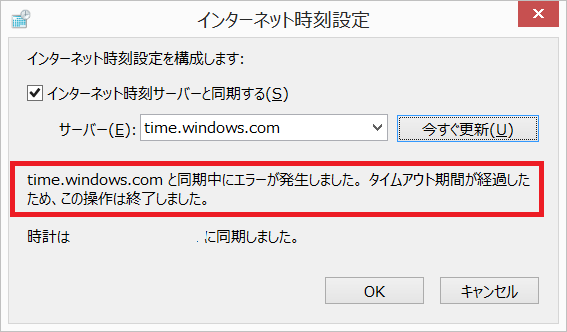
ご注意
以下に説明する方法は、一般的なインターネットの接続環境での対処方法となります。
会社などのネットワークでは、ネットワークの設定等により下記の方法でも回避できない場合があります。
この場合、ネットワークの管理者にお問い合わせください。 -
Microsoft Edgeなどのブラウザーを開き、Webページが表示されるかどうか確認します。
正しく表示できている場合は、次にお進みください。 -
- コントロールパネルを開きます。
- [時計、言語、および地域]を選択します。
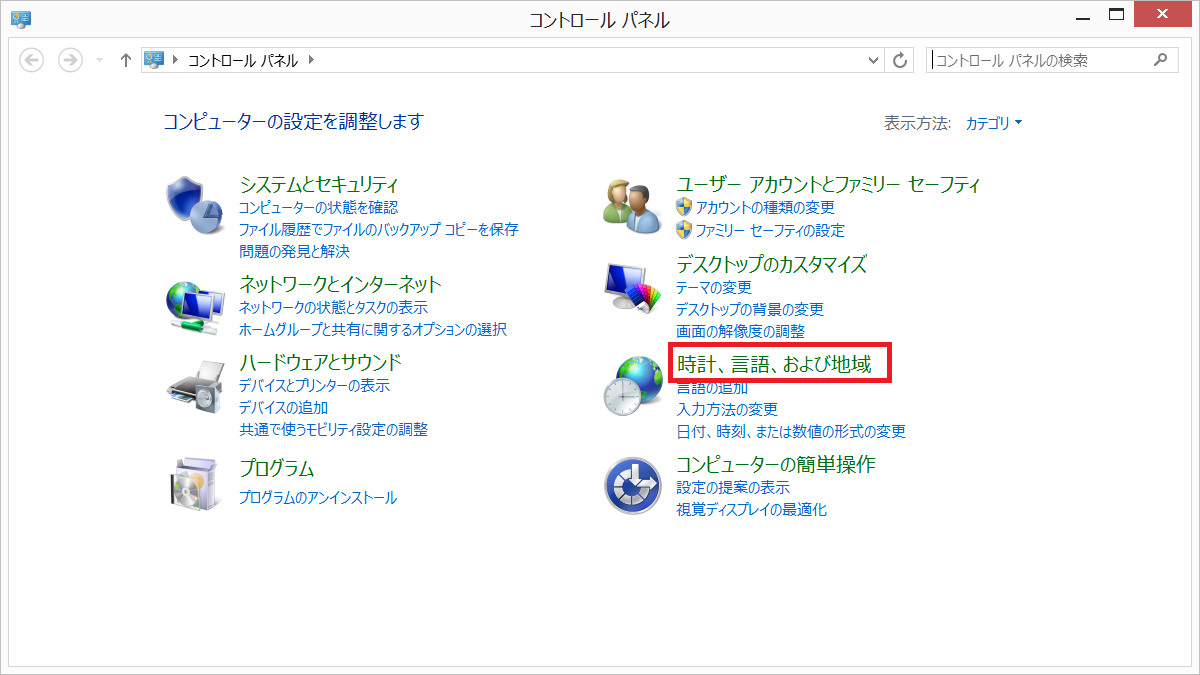
- [日付と時刻の設定]を選択します。

- 「日付と時刻」画面が表示されるので、[インターネット時刻]のタブを選択します。

- [設定の変更]を選択します。
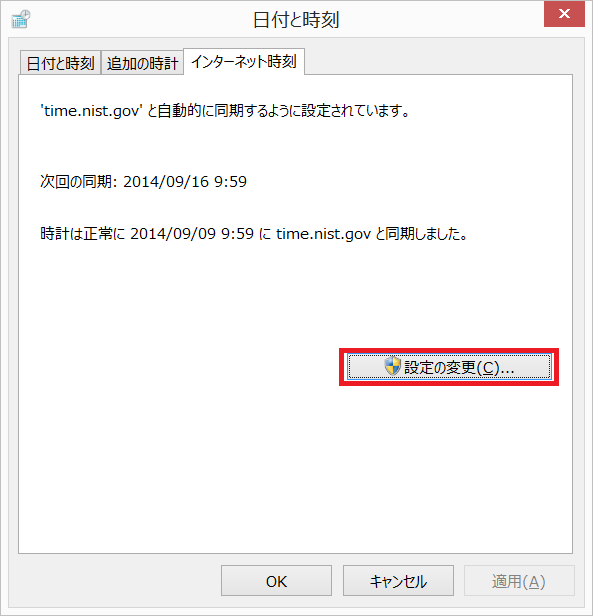
- 「インターネット時刻設定」画面が表示されるので、[インターネット時刻サーバーと同期する]のチェックボックスにチェックが入っていることを確認します。
- [サーバー:]の右横の下向きの三角のボタンをクリックすると、サーバー一覧が表示されるので、[time.nist.gov]、[time-nw.nist.gov]、[time-a.nist.gov]、[time-b.nist.gov]のいずれかを選択して、[今すぐ更新]を選択します。同期が開始される ので、そのまましばらくお待ちください。
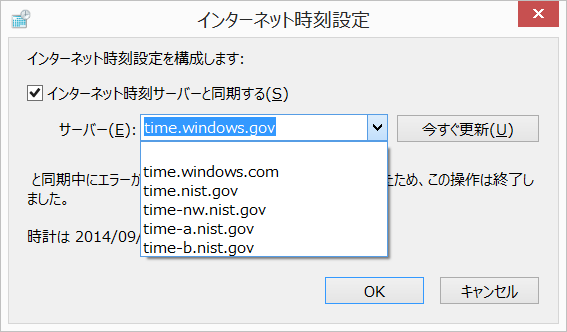
- 「 時計は正常に "時刻" に "サーバー名" と同期しました。」と表示されれば同期が完了です。
※同期できない場合は、サーバーを変更して再度お試しください。
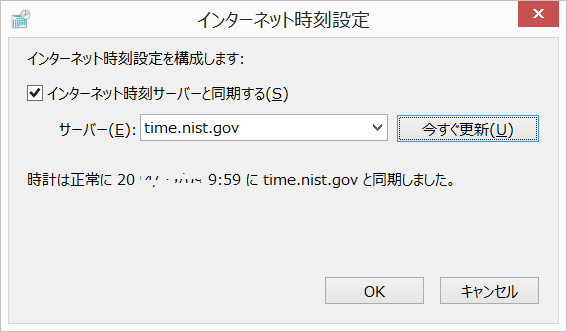
以上で作業は終了です。
セキュリティーソフトウェアの影響によりインターネット時刻サーバーと同期できない場合もあります。
この場合、お使いのセキュリティーソフトウェアのヘルプ等をご確認ください。